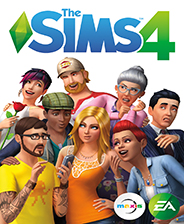苹果安装双系统win10? win10能安装双系统吗?
时间:2024-06-20 22:55:55
苹果安装双系统win10?
苹果电脑安装双系统 Win10 的具体步骤如下:
1.在 Mac 电脑上使用 Boot Camp Assistant 创建一个用于安装 Windows 10 的分区。您可以在 Finder 应用程序中找到 Boot Camp Assistant。启动该程序后,它会指导您设置安装分区,并要求您提供 Windows 10 安装介质(可以是安装光盘或 USB 设备)。
2.如果您没有任何 Windows 10 安装介质,可以使用 Boot Camp Assistant 下载安装 Windows 支持软件。这些驱动程序和支持文件将使 Windows 可以在 Mac 上运行,并确保各种硬件设备正常运行。
3.您还需要创建一个用于存储 Windows 10 安装程序和启动文件的 USB 设备。在 Mac 上,可以使用 Boot Camp Assistant 进行这项操作。 USB 设备的大小应该大于 8GB。
4.将 USB 设备插入 Mac,启动 Boot Camp Assistant,并选择“安装 Windows 10”。程序将指导您完成 Windows 安装的过程。在某些情况下,您可能需要选择启动 Windows 启动程序,以确保安装程序按照适当的方式启动。
5.完成 Windows 10 安装后,您还需要安装 Windows 支持软件。在 Mac 上,可以使用 Boot Camp Assistant 完成此操作。
6.重新启动电脑,并按住 Option 键,以进入可引导维护选项。此时,您应该可以选择运行 Mac 或 Windows。
总的来说,在苹果电脑上安装双系统 Windows 10 的过程相对简单,只需要遵循 Boot Camp Assistant 的指导一步步操作即可。但是,在操作过程中一定要格外小心,以免误操作导致数据丢失或操作系统损坏。
win10能安装双系统吗?
是的,Windows 10可以安装双系统,也就是在一台计算机上同时安装两个不同操作系统的系统。
安装双系统时需要注意以下几点:
1. 首先,需要将硬盘分区,为每个操作系统分配一个磁盘分区。
2. 其次,在安装第二个操作系统时,需要选择正确的分区进行安装,并保证不会覆盖原有的操作系统。
3. 在安装完第二个操作系统后,需要安装双系统启动管理器,否则无法启动两个操作系统。
4. 在使用双系统时,需要注意双方之间的兼容性问题,如文件共享、软件应用等。
总之,在安装双系统之前,建议备份重要数据,以免在安装过程中出现意外导致数据丢失。同时,需要根据自己的实际情况选择是否安装双系统。
mac怎么安装双系统win10?
在 Mac 上安装 Windows 10 可以通过 Boot Camp 助理来实现,以下是详细步骤:
1. 在 Mac 上打开 Boot Camp 助理(可在“应用程序”>“实用工具”中找到)。
2. 点击“继续”按钮,然后选择“选择任务磁盘”选项。
3. 选择“创建 Windows 安装盘”选项,然后选择您的 Windows 10 安装映像文件(ISO)。
4. 在下一步中,您需要选择 Windows 分区的大小,建议至少选择 50GB 的空间。
5. 接下来,您需要格式化分区,然后 Boot Camp 助理会将您的 Mac 分区划分为两个磁盘,一个用于 Mac OS,另一个用于 Windows。
6. 在格式化后,您需要选择您想要在 Windows 上使用的驱动程序,然后点击“安装”。
7. Boot Camp 助理将自动重启您的 Mac,并启动 Windows 10 安装程序。
8. 按照 Windows 安装程序的说明进行安装,选择您的语言、时区、键盘布局等选项。
9. 在 Windows 安装过程中,您需要选择您的 Windows 分区并进行格式化和安装。
10. 安装完成后,您需要安装 Boot Camp 驱动程序,这样您的 Mac 才能在 Windows 中正常工作。
安装完成后,您可以在启动时选择运行 Mac OS 或 Windows 10。请注意,您需要手动切换系统,Mac OS 和 Windows 10 不能同时运行。
win10系统怎么安装双系统?
安装Win10双系统需要先将硬盘分区,可以使用Win10自带的磁盘管理工具或第三方工具。
然后将另一个系统安装文件制作成启动盘,进入BIOS设置,在启动选项中选择U盘启动。
根据提示安装另一个系统,选择分区并注意不要覆盖原系统分区。
安装完成后,重启电脑,选择想要启动的系统即可。注意备份重要数据,避免数据丢失。
win11如何安装Windows和linux双系统?
要安装Windows和Linux双系统,您需要按照以下步骤进行操作:1. 下载并创建Windows 11安装媒体。您可以从微软官方网站下载Windows 11的ISO文件,并使用软件如Rufus将其创建成一个可引导的USB安装盘或光盘。2. 在Windows上进行分区。如果您已经在计算机上有一个Windows操作系统,您需要进行分区来为Linux腾出空间。您可以使用Windows的磁盘管理工具(如磁盘管理或命令行工具diskpart)来收缩现有的分区并创建一个新的分区给Linux使用。3. 启动计算机并从Windows 11安装媒体引导。将Windows 11安装盘插入计算机,并在启动时选择从该设备引导。这可能需要在计算机BIOS或UEFI设置中进行一些更改。4. 在安装过程中选择自定义安装选项。在安装Windows 11时,选择“自定义安装”选项,这样您就可以自定义分区选项。5. 创建Linux的安装媒体。根据您选择使用的Linux发行版(如Ubuntu、Fedora等),下载并创建相应的安装媒体,例如Ubuntu Live USB。6. 启动计算机并从Linux安装媒体引导。将Linux安装媒体插入计算机,并在启动时选择从该设备引导。您可能需要在计算机的BIOS或UEFI设置中进行一些更改。7. 在安装过程中选择自定义分区选项。在Linux的安装过程中,选择“自定义分区”或“手动分区”选项,以便您可以在为Linux分区时指定分区大小和文件系统。8. 完成安装。根据安装程序的指导,选择您希望安装Linux的分区,并完成Linux的安装过程。9. 配置引导程序。安装完成后,您的计算机将具有一个引导程序,用于选择启动Windows 11或Linux。根据您使用的引导程序(如GRUB或Windows引导管理器),配置引导程序以显示选择菜单,并确保可以从任一操作系统启动。请注意,安装双操作系统时,了解分区和文件系统的基础知识是非常重要的。如果您不熟悉这些操作,建议先备份重要数据,并确保您有足够的了解和技术知识来避免数据丢失或系统损坏。
开机出现win10和win11双系统?
开机时出现win10和win11双系统的原因是因为你的硬盘上安装了两个操作系统,在开机之后需要选择应用哪个操作系统,出现这种情况之后,建议你删掉win 10系统,而保留windowS 11系统,这是因为以下几个方面原因,第一,如果保留两个系统的话,会占用大量的磁盘空间,第二,windowS 11系统比win 10系统更加稳定。
win10和win11双系统怎么切换?
1、打开电脑系统后,同时按下快捷键win+r打开运行菜单,然后输入msconfig回车确定进入系统配置界面。
2、接着切换到引导界面,选择自己需要的系统点击“设为默认值”。确定保存后,以后启动系统就是进入到设置的默认系统。
方法二:开机时选择进入
拥有双系统时开机会出现一个选择操作界面,我们直接可以使用键盘“上下”键选择系统进入即可。
以上便是win10和win11双系统切换方法,
win11装win10双系统详细步骤?
以下是在Windows 11上安装Windows 10双系统的详细步骤:
1. 准备一个可启动的Windows 10安装U盘或者光盘。你可以从Microsoft官网下载Windows 10 ISO文件,然后使用Windows USB/DVD下载工具将ISO文件写入U盘或者光盘。
2. 在Windows 11上插入Windows 10安装U盘或者光盘。重启电脑,按下开机键后立即按下F2键进入BIOS设置。在BIOS设置中,将启动顺序设置为U盘或者光盘优先启动。保存设置并退出BIOS。
3. 电脑重启后,会进入Windows 10安装界面。按照提示进行安装,选择“自定义安装”选项。
4. 在自定义安装界面中,选择“分区”选项,然后点击“新建”按钮创建一个新的分区。在新建分区时,选择“主分区类型”为“主分区”,然后选择“主分区大小”为你想要分配给Windows 10的磁盘空间大小。
5. 创建完分区后,将Windows 10安装U盘或者光盘中的Windows 10系统文件复制到新创建的分区中。
6. 完成Windows 10的安装后,重启电脑,进入Windows 10系统。
7. 在Windows 10系统中,点击“设置”按钮,然后选择“更新和安全”选项。在“更新和安全”选项中,点击“激活”按钮。
8. 在激活页面中,选择“更改产品密钥”选项,然后输入Windows 10的产品密钥。如果你没有Windows 10的产品密钥,可以在Windows 10系统中使用数字许可证激活Windows 10。
9. 完成激活后,重启电脑,你将会看到Windows 10和Windows 11两个系统同时启动。
需要注意的是,在安装Windows 10双系统时,请务必备份好你的重要数据,并确保你的电脑符合Windows 10的最低系统要求。
怎么安装win10和winXP双系统?
一般来说win10和XP兼容性很差,win10几乎都是用的uefi引导启动,XP则是legacy引导,两种模式都不能引导非对应的系统。
最好的方法就是安装一个虚拟机,将其中一个系统安装在虚拟机中,或者你实在想安装在正式环境的话只能把引导改成legacy,这就有点复杂了,你多看点教程研究一下把
macbookpro安装双系统win10如何分区?
苹果双系统win7分区方法: 1.选择安装盘符进去之后,不要立刻选择“安装系统”,选择“磁盘工具”进行分区。 2.在左侧面板选中电脑的 硬盘,然后在右侧选择 “抹掉”,然后选择“分区”进行分区。 3.这里选择4个分区,注意,最后面是mac os的分区,倒数第二个必须是win7的主分区。 1.分区时要看好,非苹果系统分区之外的其它分区格式为exFAT 或者MSDOS(fat),雪豹只有 msdos分区格式,exfat。苹果系统分区为 Mac OS 扩展(日志式)最多建议分 4个分区。为了防止安装Windows系统时不好区分。

噩梦最好不要捡恐龙蛋,抢你鸡腿还拉怪。狼人sp可以回血。每局时间为120秒,拾取到最多金币的玩家为胜者。被击杀会掉落一半金币。局内将出现多个可购买道具的台座。
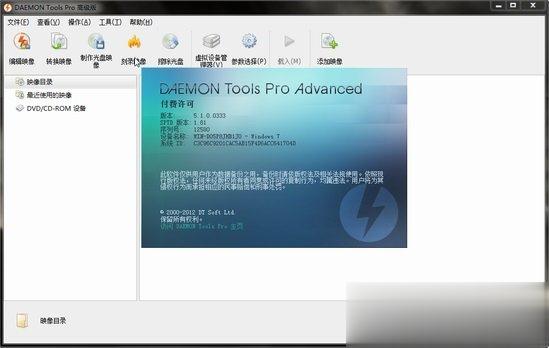
MDS文件是我们在日常使用中经常碰到的镜像文件格式之一,想要打开这个文件必须借助虚拟光驱来加载运行,现在市面上的虚拟光驱软件很多,小编这里就以最为常见的 DAEMON Tools 来为大家演示打开过程,告诉大家MDS文件用什么打开。 MDS文件是什么 mds文件是镜像文件的一

近日北京健康宝上线通勤绿码标识,环京通勤人员可直接显示,这个新的功能上线之后,对于环京周边的小伙伴们还是方便了不少的,不过也有的小伙伴很蒙圈不清楚这个通勤是什么意思,

很多人都使用爱奇艺,网小编给大家分享一下爱奇艺下载老版本下载_爱奇艺怎么修改系统皮肤相关内容。关于广告问题,相信不管是哪个视频网站都无法回避的问题,爱奇艺上如果大家不开通vip也是有广告的,如果大家不在意,其实是开不开通都可以。爱奇艺是一款可以电影资源非常丰富的播放器软件,用户可以在这里观看各种有趣的电影,每天都有精彩的影视资源分享给大家,让更多的用户可以享受最便捷的观看服务,看电影的同时,用户也可以将自己喜欢的电影下载到手机观看!爱奇艺上的视频均为正版授权,支持高清、超清720p、1080p、4K清晰度
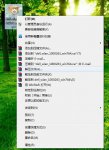
有网友问小编关于 怎么安装主板驱动 的方法,其实常规的双击安装包(exe文件)安装驱动程序的方式很难避免失败。因为驱动程序的自动安装过程会受到很多因素的影响,那怎么安装主板驱
引言 近年来,虚拟机技术的发展越来越广泛, VMware 作为一种高效的虚拟化软件,受到许多用户的青睐。尤其是在需要测试不同操作系统或运行旧软件的情况下, VMware 15 版本为用户提供了良好的支持。本篇文章将详细介绍如何在 VMware 15 中安装 Windows 10 ,帮助用户提

一起作业老师端下载-一起作业老师端是一起作业网提供给英语、数学教师的移动在线作业平台,教师可通过该平台为学生布置同步趣味作业,让学生以趣味化的学习方式,提升学习主动性,轻松掌握所学内容。同时老师还可以快速检查作业、查看学生作业报告,您可以免费下载安卓

斌游戏盒新版下载-斌游戏盒新版是一款提供各类手游服务的应用,在斌游戏盒app中可以任意发帖寻找帮助,也能搜索到想要的游戏服务,斌游戏盒新版功能全超多游戏话题等你参与,您可以免费下载安卓手机斌游戏盒。

东明账本是一款电脑记账类软件,用户能够使用这款软件方便快捷对家庭的收入支出进行记录管理。在软件中用户可对每笔记录进行详细的日期、项目、收支金额、备注等信息进行编辑。

弹幕主义APP下载-弹幕主义app是一款实用性非常强的提词器。弹幕主义app的用户们可把你要表达的话用手机弹幕传递出去,超清画质台词更清晰是你的表白、吐槽神器。,您可以免费下载安卓手机弹幕主义。

WondershareMockitt是一款十分出色的多功能系统管理与优化软件,能够帮助用户设计交互式和动画原型,能够与团队在同一页面上工作,实时查看队员工作进度,提高团队工作效率,有需要的用

即刻万年历app下载,一款便捷精准的日历工具,方便大家随时查看日期,即刻万年历app更有实时天气信息,节假日安排等,有需要就来下载!